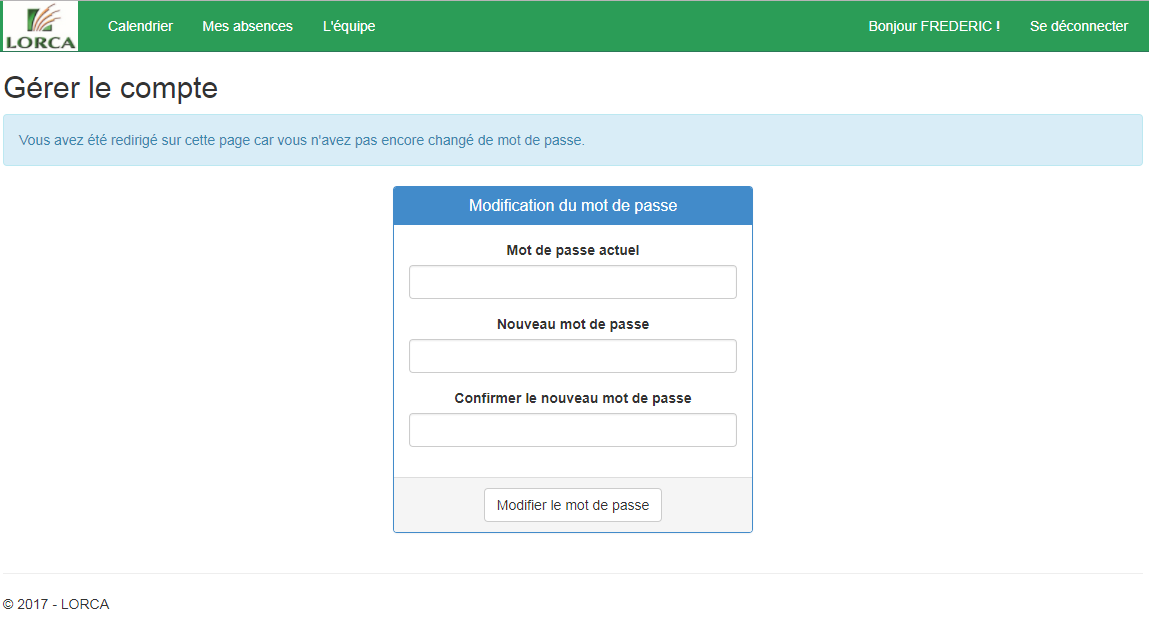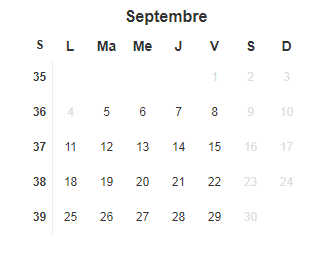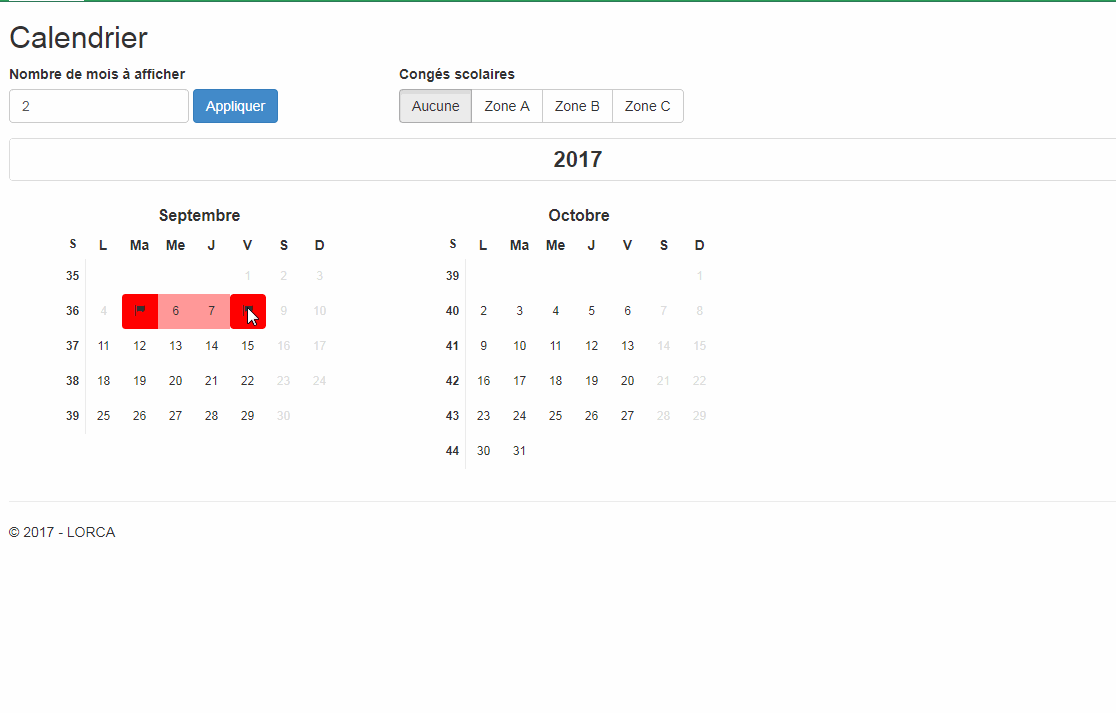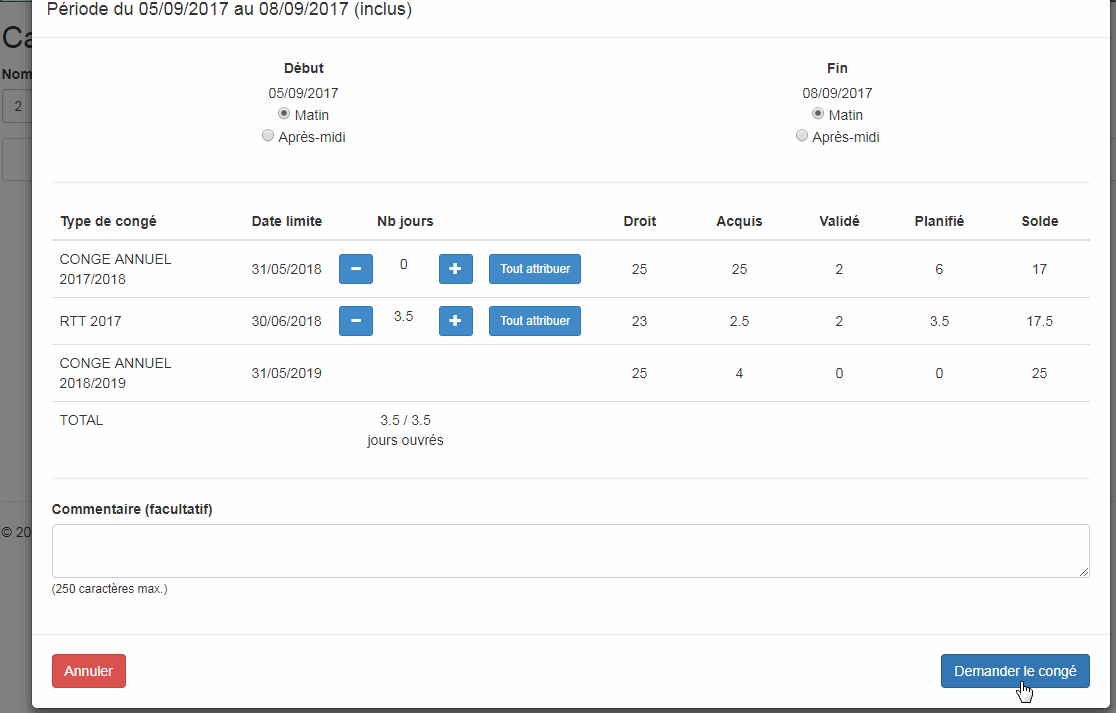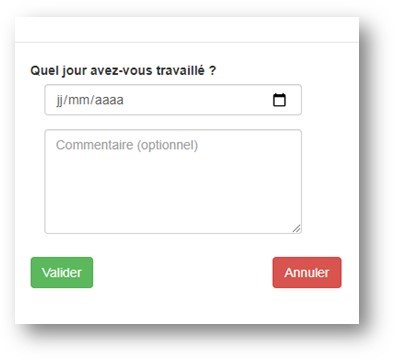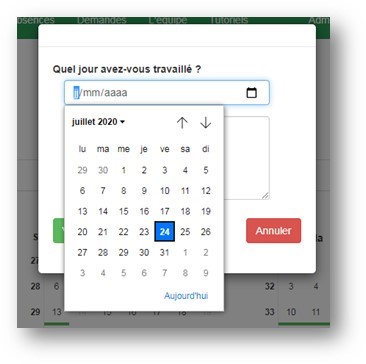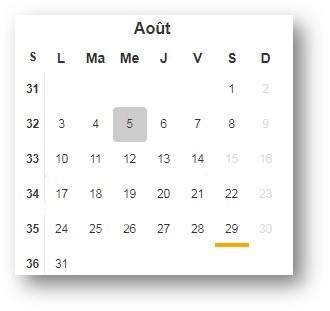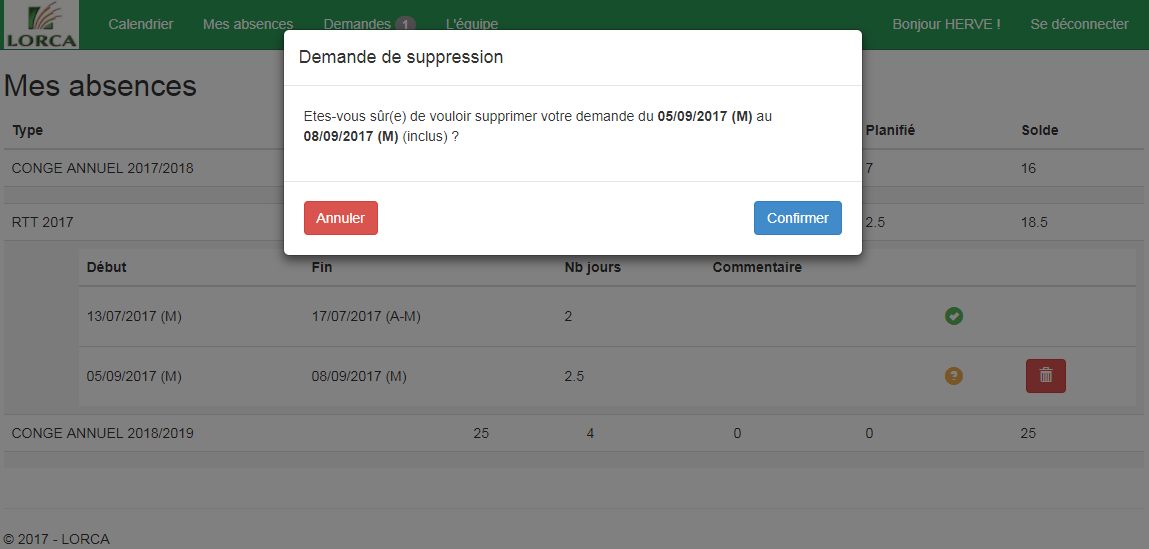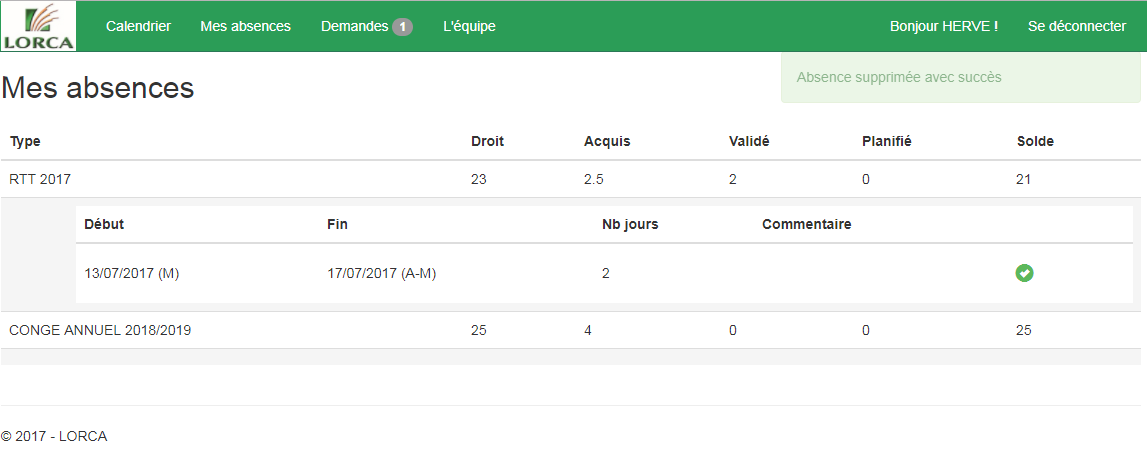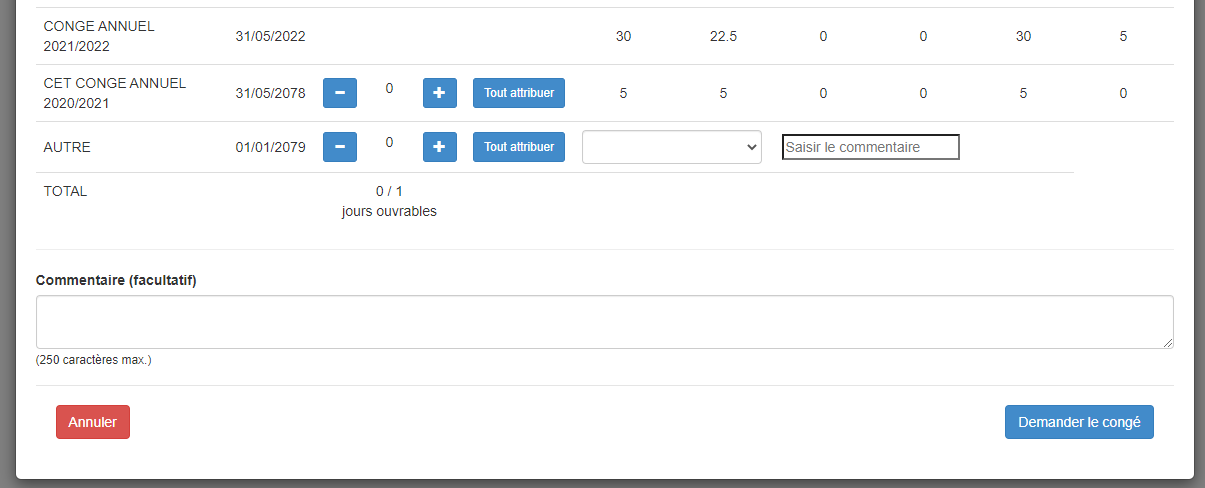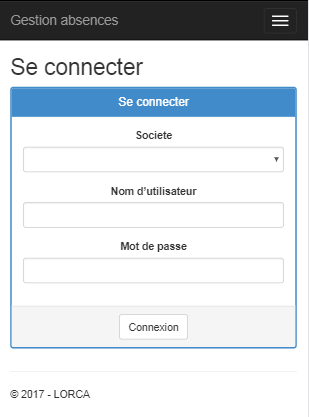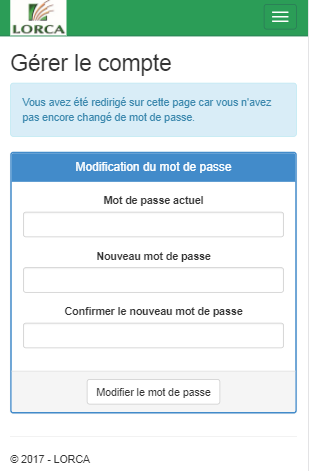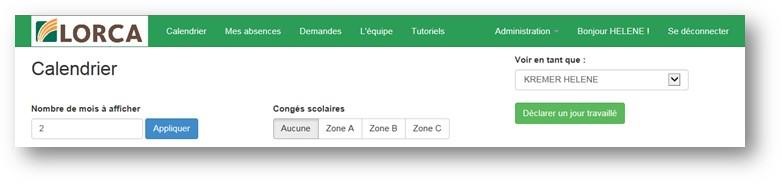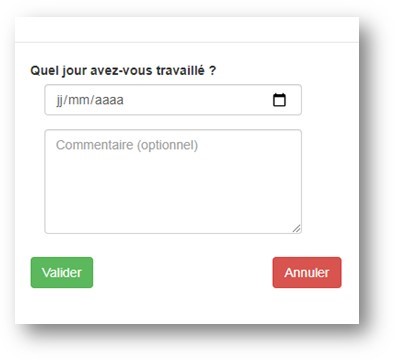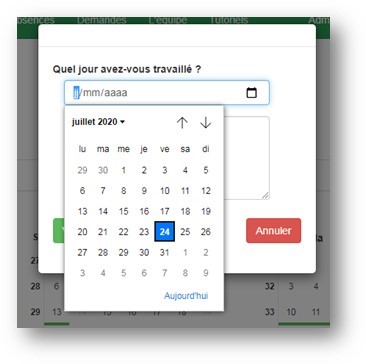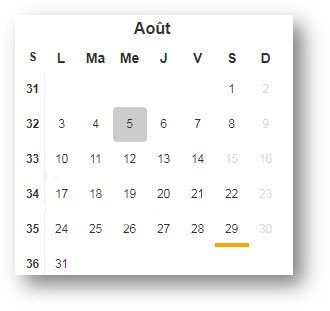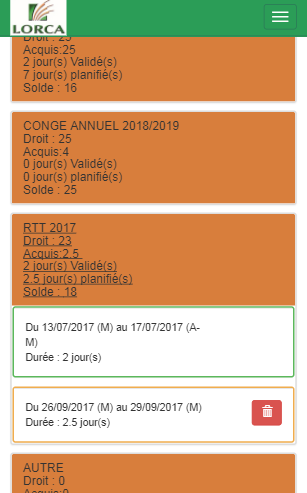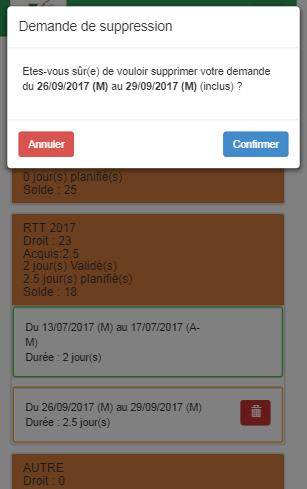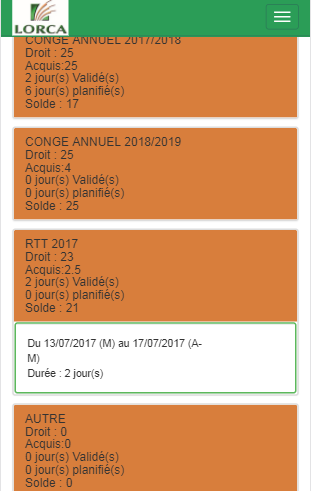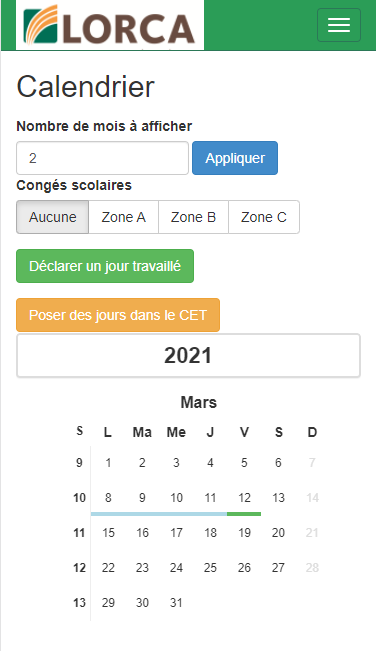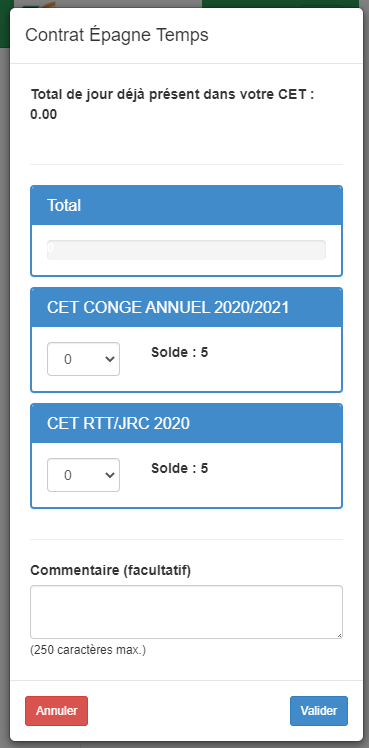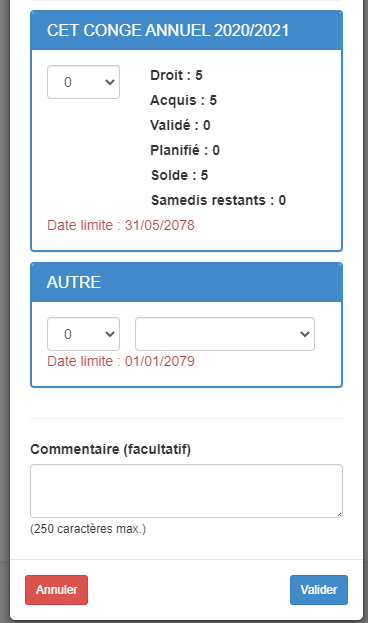Tutoriels
Etape 1
Pour se connecter au site, il faut choisir sa société et indiquer son login (le numéro de matricule) et son mot de passe.
Etape 2
Lors de la première connexion, le mot de passe doit être modifié pour pouvoir accéder au site.
Etape 1
Pour modifier ses informations, il faut cliquer sur " Bonjour PRENOM ! " en haut à droite.
Etape 2
Sur cet nouvel écran, vous pouvez modifier votre mot de passe et votre adresse mail.
Etape 1
Pour sélectionner une période, cliquez sur le jour de début, puis sur le jour de fin.
Etape 2
En cliquant une nouvelle fois sur le jour de fin, le formulaire de demande apparaît.
Vous pouvez ensuite répartir les jours entre les différents types de congés.
Etape 3
En validant la demande, les sous-périodes de l'absence s'affichent.
On peut alors annuler pour revenir au formulaire de demande et faire des modifications.
Sinon en validant une dernière fois, la demande est créée.
Etape 1
Pour déclarer un samedi travaillé, cliquer sur « Déclarer un jour travaillé ».
Etape 2
Un formulaire apparaît pour déclarer le jour travaillé.
Cliquer sur l’icône du calendrier pour le sélectionner.
Etape 3
Sélectionner le samedi souhaité dans le calendrier.
Possibilité d’ajouter un commentaire.
Cliquer ensuite sur le bouton « Valider ».
Etape 4
En attente de validation, le jour s’affiche en orange sur votre calendrier.
Une fois validé, celui-ci s’affichera en vert.
S’il est refusé, il sera supprimé.
Etape 1
Sur la page "Mes absences", il faut rechercher la demande à supprimer.
Etape 2
En appuyant sur le bouton de suppression, une demande de confirmation apparaît.
Etape 3
En validant, la demande est supprimée et un message de succès apparaît.
Etape 1
Un nouveau bouton « Poser des jours dans le CET » apparait du 1er avril au 15 juin.
Il suffit de cliquer dessus pour accéder à l'interface pour poser vos jours dans le CET
Etape 2
Un formulaire apparaît pour vous permettre de déposer les jours que vous souhaitez dans votre CET.
Les boutons + et - permettent d'ajuster au mieux votre choix alors que "Tout attribuer" permet d'aller directement au maximum possible.
Votre total de jour déjà présent dans le CET est affiché en haut.
Etape 3
Vous avez accès toute l'année à l'état des jours de votre CET dans l'onglet "Mes absences".
En cliquant sur la ligne, vous pouvez voir à quelles dates vous avez pris les jours du CET.
Etape 4
Si vous souhaitez utiliser les jours que vous avez déposé dans votre CET, cela fonctionne de la même manière qu'un autre jour de congés.
Etape 1
Pour se connecter au site, il faut choisir sa société et indiquer son login (le numéro de matricule) et son mot de passe.
Etape 2
Lors de la première connexion, le mot de passe doit être modifié pour pouvoir accéder au site.
Etape 1
Pour modifier ses informations, il faut cliquer sur " Bonjour PRENOM ! " en haut à droite.
Etape 2
Sur cet nouvel écran, vous pouvez modifier votre mot de passe et votre adresse mail.
Etape 1
Pour sélectionner une période, cliquez sur le jour de début, puis sur le jour de fin.
Etape 2
En cliquant une nouvelle fois sur le jour de fin, le formulaire de demande apparaît.
Vous pouvez ensuite répartir les jours entre les différents types de congés.
Etape 3
En validant la demande, les sous-périodes de l'absence s'affichent.
On peut alors annuler pour revenir au formulaire de demande et faire des modifications.
Sinon en validant une dernière fois, la demande est créée.
Etape 1
Pour déclarer un samedi travaillé, cliquer sur « Déclarer un jour travaillé ».
Etape 2
Un formulaire apparaît pour déclarer le jour travaillé.
Cliquer sur l’icône du calendrier pour le sélectionner.
Etape 3
Sélectionner le samedi souhaité dans le calendrier.
Possibilité d’ajouter un commentaire.
Cliquer ensuite sur le bouton « Valider ».
Etape 4
En attente de validation, le jour s’affiche en orange sur votre calendrier.
Une fois validé, celui-ci s’affichera en vert.
S’il est refusé, il sera supprimé.
Etape 1
Sur la page "Mes absences", il faut rechercher la demande à supprimer.
Etape 2
En appuyant sur le bouton de suppression, une demande de confirmation apparaît.
Etape 3
En validant, la demande est supprimée et un message de succès apparaît.
Etape 1
Un nouveau bouton « Poser des jours dans le CET » apparait du 1er avril au 15 juin.
Il suffit de cliquer dessus pour accéder à l'interface pour poser vos jours dans le CET
Etape 2
Un formulaire apparaît pour vous permettre de déposer les jours que vous souhaitez dans votre CET.
Les boutons + et - permettent d'ajuster au mieux votre choix alors que "Tout attribuer" permet d'aller directement au maximum possible.
Votre total de jour déjà présent dans le CET est affiché en haut.
Etape 3
Vous avez accès toute l'année à l'état des jours de votre CET dans l'onglet "Mes absences".
En cliquant sur la ligne, vous pouvez voir à quelles dates vous avez pris les jours du CET.
Etape 4
Si vous souhaitez utiliser les jours que vous avez déposé dans votre CET, cela fonctionne de la même manière qu'un autre jour de congés.